Ako môžete nahrať do svojho smartfónu najvhodnejšiu verziu Google kamery: Takto môžete zvýšiť kvalitu fotografií!
Pozrite sa, ako môžete do svojho Android smartfónu nainštalovať tú najvhodnejšiu verziu Google kamery a zároveň, ako môžete načítať odporúčané nastavenia.

Telefóny Pixel vo všeobecnosti patria medzi smartfóny, ktoré sa môžu pochváliť kvalitnými fotografiami a to aj napriek tomu, že ich kamery nemajú žiadne špeciálne vlastnosti. Dôvodom je aplikácia Google kamera, ktorá vo svojom obore patrí medzi tie pokročilejšie. Pre používateľov to však neznamená, že sú náročné na ovládanie. O výslednú kvalitu fotografií sa starajú algoritmy na pozadí.
Dnes, keď si chceme nahrať do svojho smartfónu Google kameru, tak musíme za týmto účelom využívať rôzne porty (s výnimkou telefónov Pixel). Nie však každý port aplikácie je vhodný pre každé zariadenie. Napríklad, nám sa osvedčil port NGCam_8.1.101, ktorý nám na smartfóne Poco F2 Pro a F3 šľape ako hodinky. V prípade smartfónu Redmi Note 7 Pro, tento port už nefunguje tak dobre. Rovnako treba však uviesť, že dostupnejšie sú aj novšie verzie Google kamery.
Takto si môžete vybrať najvhodnejší port Google kamery pre váš smartfón
Práve na tento problém reaguje aplikácia GCamloader, ktorú možno stiahnuť z obchodu Google Play. Na aplikáciu upozorňuje portál xiaomiadictos.com.
Aplikácia je dostupnou zadarmo a ponúka prístup k viacerým portom aplikácie. Potom, ako si otvoríte aplikáciu, tak uvidíte zoznam značiek telefónov, od Lenova, LG, cez Sony, Samsung, až po Xiaomi. V ďalšom kroku je potrebné vybrať si značku telefónu a model smartfónu, ktorý vlastníte. Následne si môžete stiahnuť inštalačný balík vhodný pre váš smartfón vrátane konfiguračného súboru. Odporúčame vám vybrať si ten najaktuálnejší inštalačný balíček a nie jeho staršie verzie.
Aplikácia nám navyše zobrazuje informácie o verzii aplikácie Google Camera, na ktorej je založená, a dokonca nám ponúka aj určité inštalačné príručky, a to ako pre samotnú aplikáciu, tak aj pre jej konfiguračný súbor. Nezabudnite, že ak chcete importovať konfiguračný profil vo formáte XML, musíte si ho stiahnuť a skopírovať do príslušného priečinka.
Neprehliadnite

Takto môžete načítať konfiguračný súbor
V prípade novších verzii aplikácie Google kamera, môžete však XML súbory importovať priamo z pohodla rozhrania aplikácie cez položku Rozšírené nastavenia. V prípade, ak máte kompatibilnú len staršiu verziu aplikácie s vašim telefónom, tak postupujte nasledovne. Ako môžete vidieť nižšie, v našom prípade je potrebné vytvoriť si priečinok v položke GCam/ s menom Configs8 (GCam/Configs8 – pri inštalačnom súbore v aplikácii GCamloader je vidno názov priečinku, ktorý je potrebné vytvoriť). Spraviť to môžete pomocou vstavaného Správcu súborov, kde potom skopírujte stiahnutý XML súbor (otvorte si správcu súborov a dajte si vyhľadať XML súbor, ktorý ste stiahli. Následne ho označte a systém vám ponúkne možnosť jeho skopírovania alebo presunutia do vami želaného cieľového adresára).
Potom si otvorte Google kameru a kliknite dvakrát za sebou na prázdny priestor medzi spúšťou kamery a náhľadom fotografií. Následne sa vám otvorí funkcia „Load config“, teda načítať konfig. Vyhľadajte XML súbor a otvorte ho. Potom dôjde k načítaniu odporúčaných nastavení kamery.
Pevne veríme, že návod bol pre vás užitočný a budeme radi, ak nás podporíte, či už sledovaním na sociálnej sieti Facebook, alebo zdieľaním článku.

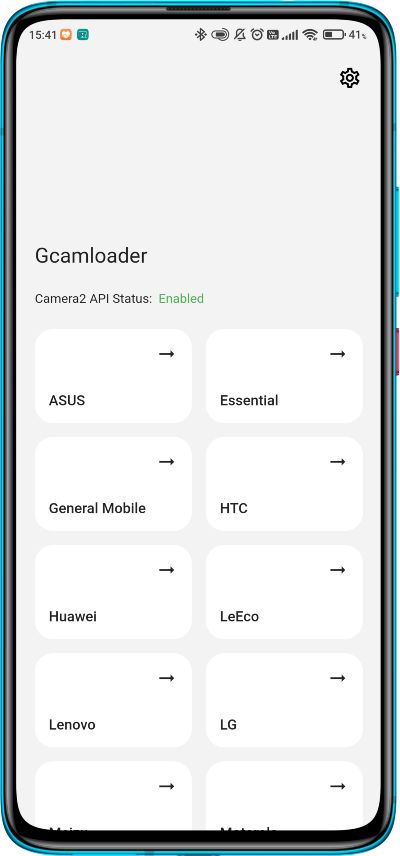
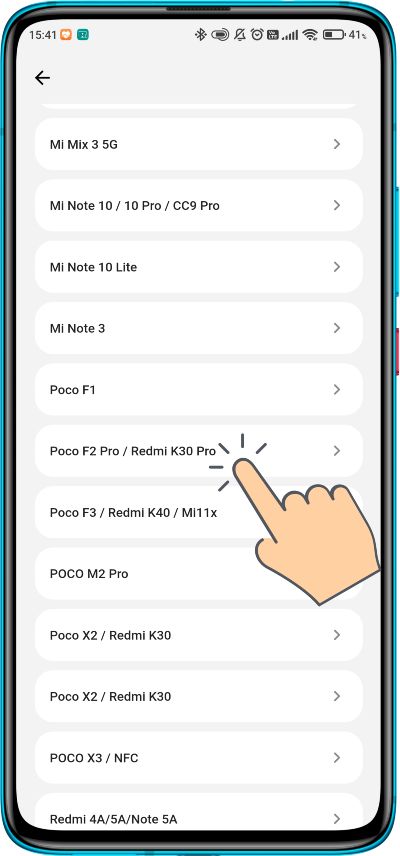
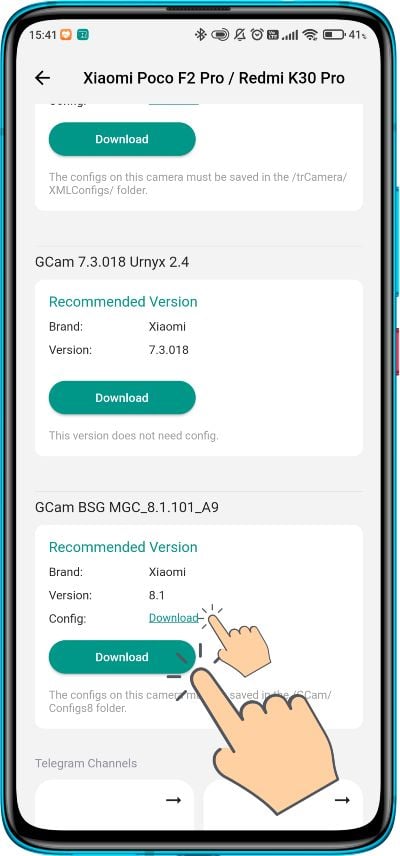
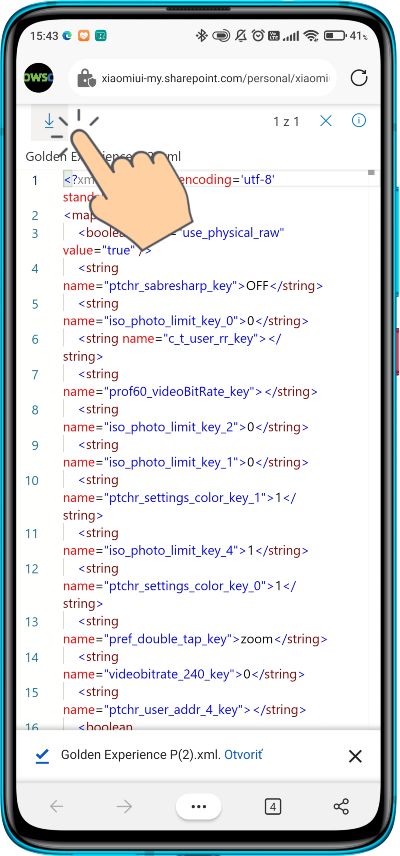
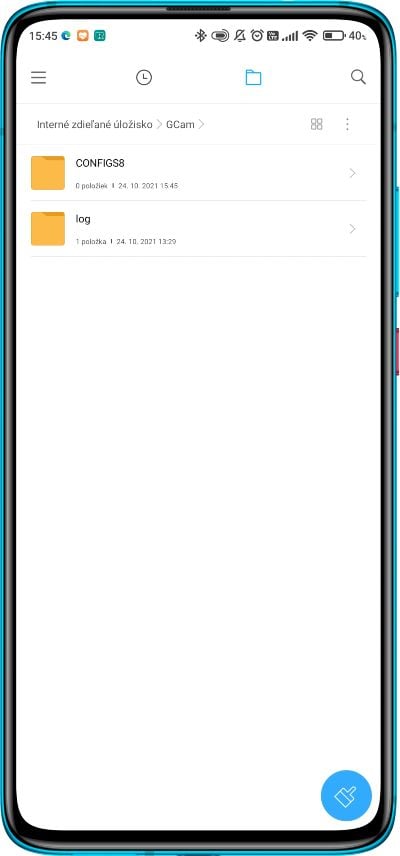
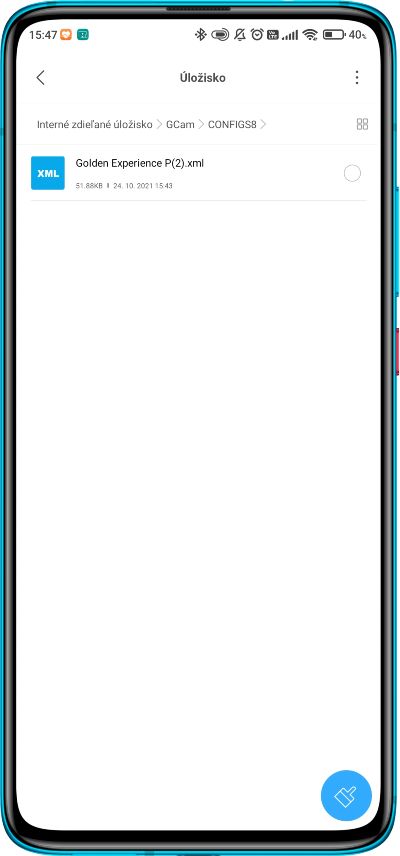
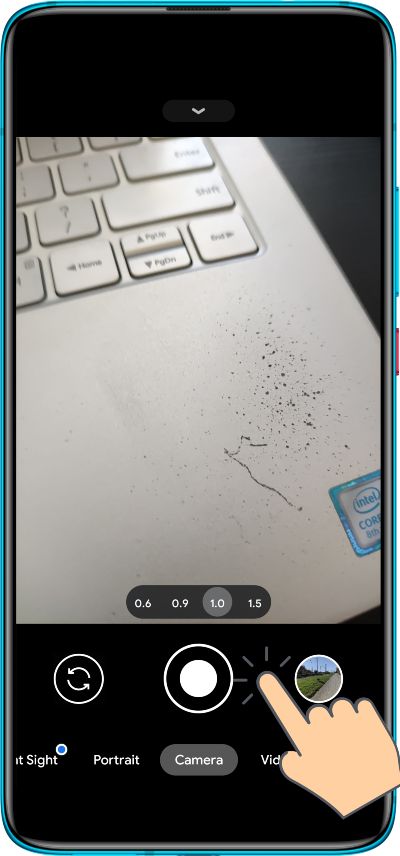
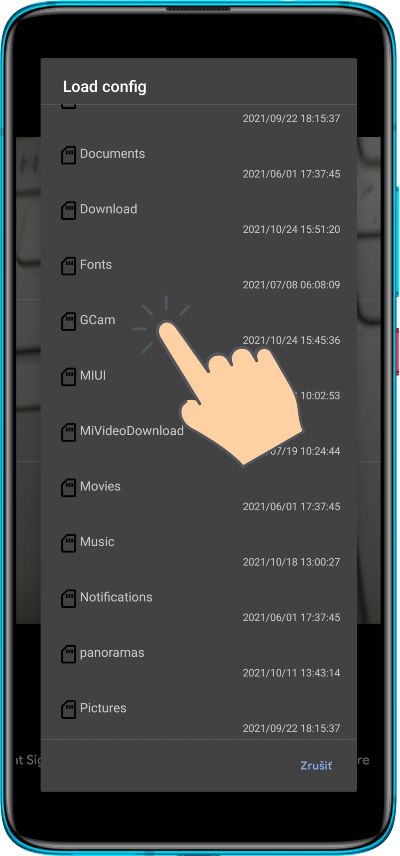
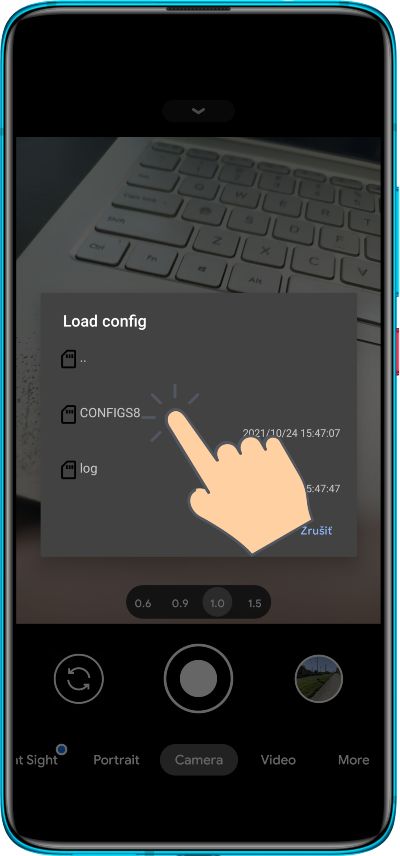
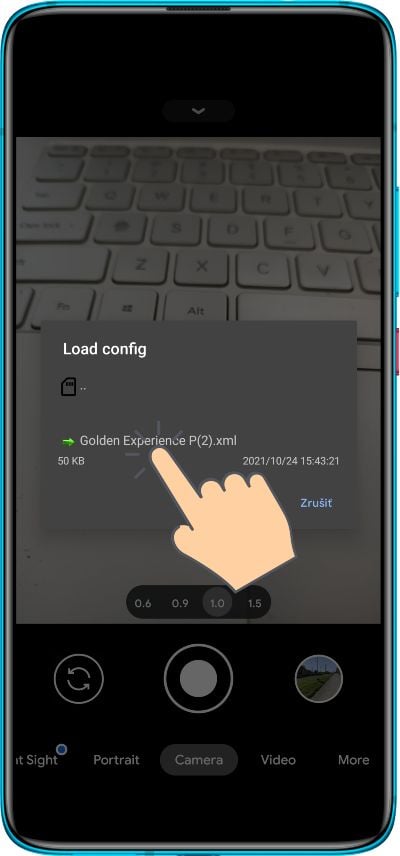






















Komentáre